แล้วเขียนความคิดเห็นของคุณ
ReiBoot - ซอฟต์แวร์ซ่อมแซมระบบ iOS ฟรี อันดับ 1
แก้ไขปัญหา iOS กว่า 150 รายการ โดยไม่สูญเสียข้อมูล & อัพเกรด/ดาวน์เกรด iOS 26 อย่างปลอดภัย
ReiBoot: เครื่องมือซ่อม iOS อันดับ 1
แก้ไขปัญหา iOS 150+ รายการ โดยไม่ลบข้อมูล
ไอโฟน 16/15 ค้างปิดเครื่องไม่ได้ คุณกำลังกดปุ่มด้านข้างอย่างหวาดกลัวแต่มันไม่ตอบสนอง และตอนนี้คุณมองที่หน้าจอแอปเปิลนั่นในสถานการณ์ที่คุณไม่รู้ว่าจะทำอะไร คุณไม่ต้องกังวลเพราะเรามีวิธีแก้ไขที่ลงตัวสำหรับปัญหาของคุณ เรามาพร้อมกับวิธีแก้ไข 6 วิธีที่คุณสามารถลองใช้เพื่อให้ iPhone 16/15 ของคุณทำงานอีกครั้ง นอกจากนี้ เรายังจะพูดถึงเหตุผลที่เป็นไปได้ที่ทำให้ปัญหานี้เกิดขึ้น เพื่อให้คุณรู้ว่าทำไมปัญหานี้เกิดขึ้นกับ iPhone 16/15 ของคุณ

ก่อนที่เราจะบอกคุณวิธีแก้ไขปัญหา iPhone 16/15 ค้างรูปแอปเปิ้ล เรามาเข้าใจเหตุผลก่อนเพื่อทราบว่าทำไมปัญหานี้เกิดขึ้นกับ iPhone 16/15 ของคุณ
มีหลายสาเหตุที่อาจเป็นเหตุให้เกิดปัญหานี้ อาจจะเป็นปัญหาซอฟต์แวร์หรืออาจจะเป็นฮาร์ดแวร์ที่เสียหายแล้ว
นี่คือสาเหตุที่พบบ่อยสำหรับที่ทำให้ iPhone 16/15 ของคุณค้างอยู่ที่โลโก้แอปเปิลบ่อยที่สุด:
ต่อไปนี้เป็นการแก้ไข 6 อันดับแรกในการแก้ไข iPhone 16/15 ของคุณที่ค้างอยู่ที่โลโก้ Apple
บางครั้งอุปกรณ์ภายนอกอาจรบกวนกระบวนการบูตปกติของ iPhone ของคุณและอาจทำให้เครื่องค้างอยู่บนโลโก้ Apple
ตรวจสอบว่า iPhone ของคุณยังคงค้างรูปแอปเปิ้ลหรือไม่

บางครั้งการรีสตาร์ทบังคับอาจแก้ปัญหาที่คุณเกิดขึ้นใน iOS ได้ มันสามารถช่วยล้างข้อมูลชั่วคราวที่อาจทำให้ iPhone ของคุณค้างอยู่ได้ หากคุณต้องการที่จะรีสตาร์ทบังคับ iPhone 16/15 ของคุณ ทำตามขั้นตอนเหล่านี้:
การนำ iPhone ของคุณเข้าสู่โหมดการกู้คืนอาจช่วยคุณแก้ปัญหาที่อุปกรณ์ค้างอยู่บนโลโก้แอปเปิล อย่างไรก็ตาม การทำด้วยตนเองนั้นเป็นไปไม่ได้เนื่องจาก iPhone ของคุณไม่ตอบสนอง นี่คือจุดที่ Tenorshare ReiBoot มาต่อ
Tenorshare ReiBoot สามารถใช้เพียงไม่กี่คลิกเท่านั้นเพื่อนำ iPhone ของคุณเข้าสู่โหมดการกู้คืน นี่คือขั้นตอนง่ายๆ ที่คุณสามารถทำตามได้
ดาวน์โหลด ติดตั้ง และเปิดใช้งาน TenorShare ReiBoot บนคอมพิวเตอร์ของคุณ ต่อ iPhone ของคุณเข้ากับคอมพิวเตอร์โดยใช้สายแฟลช

ReiBoot will recognize your device. Select Enter from the bottom left corner of the window to put your iPhone 16/15 into recovery mode.
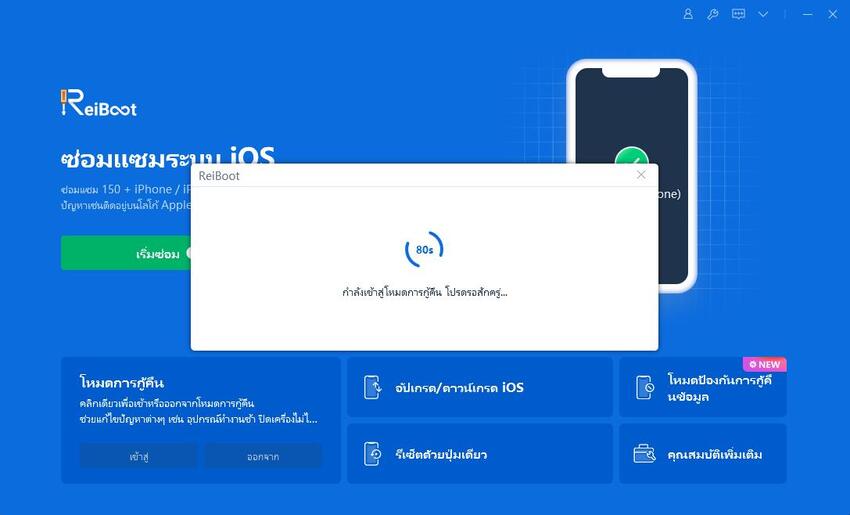
iPhone ของคุณจะเข้าสู่โหมดการกู้คืนได้สำเร็จภายในหนึ่งนาที กดตกลง
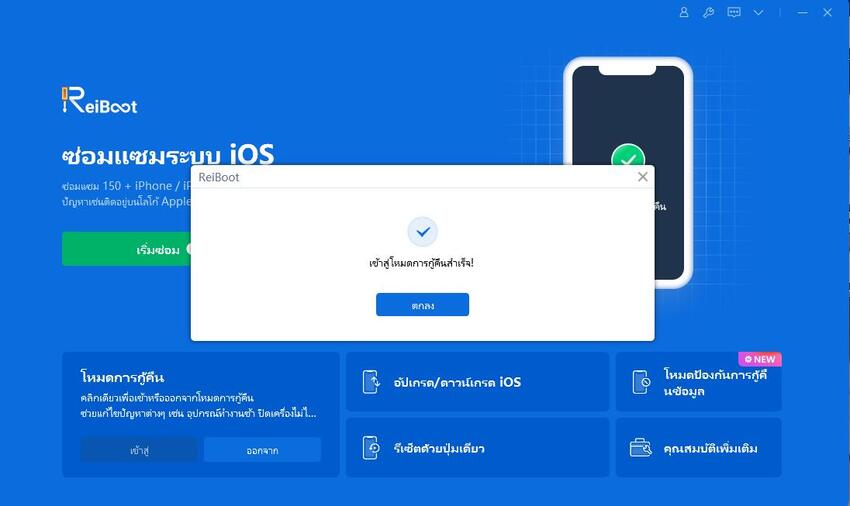
หาก iPhone 16/15 ของคุณยังคงค้างอยู่บนหน้าจอ Apple หลังจากโหมดการกู้คืน ให้ลองวางไว้ในโหมด DFU โหมด DFU อาจมีประโยชน์หาก iPhone ของคุณค้าง ไม่ตอบสนอง หรือไม่เริ่มทำงาน เป็นโหมดพิเศษที่ให้คุณกู้คืน iPhone ของคุณได้
ทำตามขั้นตอนเหล่านี้เพื่อทำให้ iPhone ของคุณเข้าสู่โหมด DFU

การกู้คืนด้วย DFU ควรเป็นทางเลือกสุดท้ายเนื่องจากมันจะทำให้ข้อมูลสูญหาย โปรดแน่ใจว่าคุณสำรองข้อมูล iPhone ของคุณผ่าน iTunes ก่อนที่จะใส่ iPhone 16/15 เข้าสู่โหมด DFU
สิ่งที่คุณลองได้คือการกู้คืน iPhone ของคุณผ่าน iTunes ซึ่งจะคืนค่า iPhone ของคุณไปยังการสำรองข้อมูลล่าสุดที่คุณสร้างขึ้น
คลิกที่แท็บสรุป จากนั้นคลิกที่คืนค่าและกู้คืนให้เสร็จสิ้น

โปรดทราบว่าการกู้คืน iPhone ของคุณโดยใช้ iTunes จะลบข้อมูลทั้งหมดที่ไม่ได้อยู่ในข้อมูลสำรอง
คุณแน่ใจว่าต้องการแก้ไข iPhone 16/15 ที่ค้างอยู่ที่โลโก้ Apple แต่คุณไม่อยากสูญเสียข้อมูลใช่ไหม ใช้วิธีที่เป็นมืออาชีพและไม่ยุ่งยากในการซ่อมแซม iPhone 16/15 ของคุณโดยไม่ทำให้ข้อมูลสูญหาย ด้วย Tenorshare ReiBoot คุณสามารถแก้ไขปัญหา iOS ทั้งหมดได้โดยไม่สูญเสียข้อมูล
หากคุณมี iPhone 16/15, 16/15 pro max หรือ iPhone 16/15 pro ค้างอยู่บนโลโก้ Apple เราขอแนะนำให้ลองใช้ Tenorshare ReiBoot เป็นเครื่องมือการกู้คืนระบบที่ปลอดภัยและเชื่อถือได้ซึ่งสามารถแก้ไข iPhone 16/15 ของคุณค้างอยู่บนโลโก้ Apple ได้ภายในเวลาไม่นาน เวลา. นี่คือขั้นตอนที่คุณต้องปฏิบัติตาม:
ดาวน์โหลดและติดตั้ง ReiBoot บนคอมพิวเตอร์ของคุณ เชื่อมต่อ iPhone 16/15 ของคุณกับคอมพิวเตอร์ของคุณ คลิกเริ่มเพื่อดำเนินการต่อ

คลิกที่ 'การซ่อมแซมมาตรฐาน' เลือก 'การซ่อมแซมมาตรฐาน' จากตัวเลือกสองแบบ อ่านคำแนะนำอย่างรอบคอบและคลิกที่ 'การซ่อมแซมมาตรฐาน'

คลิกที่ 'ดาวน์โหลด' เพื่อดาวน์โหลดแพ็คเกจซอฟต์แวร์ กระบวนการนี้จะใช้เวลาสักครู่

Click Start Standard Repair button.

ReiBoot จะซ่อมแซม iOS ของคุณในบางเวลาโดยไม่สูญเสียข้อมูลของคุณ คลิก 'เสร็จสิ้น'

ถ้า iPhone 16/15 ของคุณยังคงค้างอยู่ที่โลโก้แอปเปิลหลังจากที่ลองทุกวิธีด้านบนแล้ว มีความเป็นไปได้สูงว่ามันเกิดจากปัญหาด้านฮาร์ดแวร์ คุณควรติดต่อ Apple Support หรือพา iPhone ของคุณไปที่ศูนย์บริการซ่อมที่ได้รับการสนับสนุนจาก Apple ผู้เชี่ยวชาญที่ Apple Support จะช่วยคุณแก้ไขปัญหา iPhone 16/15 ค้างรูปแอปเปิ้ล
ในครั้งถัดไปที่คุณเผชิญกับปัญหาไอโฟน 16/15 ค้างโลโก้ปิดเครื่องไม่ได้ เพียงรู้ว่า Tenorshare ReiBoot พร้อมเสมอให้ความช่วยเหลือคุณ มันเป็นเครื่องมือที่เชื่อถือได้และมีประสิทธิภาพที่สามารถช่วยคุณแก้ไขปัญหา iOS ทั้งหมดของคุณได้ เพื่อให้คุณกลับมาใช้โทรศัพท์ของคุณได้อย่างสะดวกสบาย
เพิ่มเพื่อน LINE กับ Tenorshare
รับข่าวสาร อัปเดตโปรโมชั่น และสิทธิพิเศษก่อนใคร!

แล้วเขียนความคิดเห็นของคุณ
Leave a Comment
Create your review for Tenorshare articles
โดย Pheeraphat Sirikul
2025-12-09 / iPhone 15
ให้คะแนนเลย!